Crearea unui nou Catalog în Lightroom Classic CC-instrucțiuni
crearea unui nou Catalog în Lightroom Classic CC: Prezentare generală
această lecție vă arată cum să creați un nou catalog în Lightroom Classic CC, dacă este necesar. Când creați un catalog în Lightroom Classic CC, creați și un folder pentru catalog în același timp. Numele folderului este același cu numele catalogului. Cu toate acestea, nu include sufixul catalogului. Fișierele Catalog utilizează „.extensie fișier lrcat”.
pentru a crea un nou catalog în Lightroom Classic CC, selectați „Fișier| Catalog nou…” din bara de meniu. Apoi apare caseta de dialog” Creare Folder Cu Catalog nou”. În această casetă de dialog, introduceți numele și locația noului folder catalog. Apoi faceți clic pe butonul” Creare ” pentru a crea catalogul și a închide caseta de dialog.
după ce creați catalogul, Lightroom Classic CC se resetează pentru a afișa un modul de bibliotecă gol. Puteți importa apoi fotografii în noul catalog.
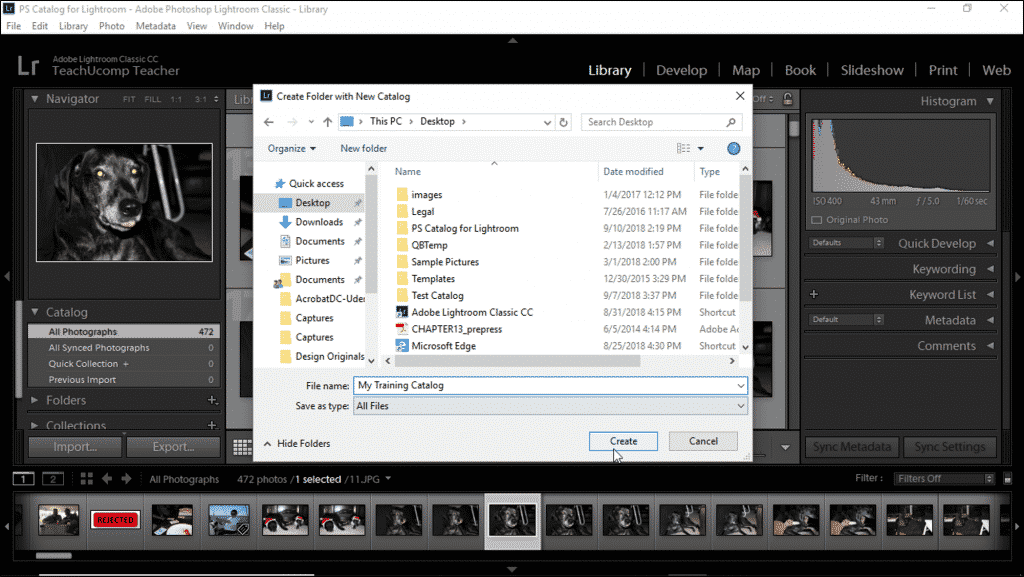
creați un nou Catalog în Lightroom Classic CC – Instrucțiuni: o imagine a unui utilizator care creează un nou catalog în Lightroom Classic CC.
crearea unui nou Catalog în Lightroom Classic CC: instrucțiuni
- pentru a crea un nou catalog în Lightroom Classic CC, selectați „File| New Catalog…” din bara de meniu.
- se deschide caseta de dialog „Creare Folder Cu Catalog nou”.
- în această casetă de dialog, introduceți numele și locația noului folder catalog.
- apoi faceți clic pe butonul „Creare” pentru a crea catalogul și a închide caseta de dialog.
- Lightroom Classic CC se resetează apoi pentru a afișa un modul de bibliotecă gol.
- apoi importați fotografii în noul catalog.
creați un nou Catalog în Lightroom Classic CC: lecție Video
următoarea lecție video, intitulată „Crearea de cataloage noi”, vă arată cum să creați un nou catalog în Lightroom Classic CC. Această lecție video despre crearea de noi cataloage în Lightroom Classic CC este din tutorialul nostru complet Lightroom Classic CC, intitulat „Mastering Lightroom Classic Made Easy v.CC.”
